Campagna Video AdWords passo passo
Il sistema AdWords per la creazione di una campagna video, fino a poco tempo fa, era disponibile nell’interfaccia di AdWords ma non era completamente integrato.
Adesso, fortunatamente, il team di sviluppo di AdWords ha integrato la gestione delle campagne video direttamente nell’interfaccia di gestione delle altre tipologie di campagna.
E’ quindi possibile configurare una campagna video, strumento importante per ogni strategia di advertising online, direttamente dall’interfaccia di AdWords con notevoli semplificazioni in ottica di configurazione, analisi e ottimizzazione.
Se si intende configurare una campagna video uno dei primi passi da compiere è quello di effettuare il collegamento del Canale YouTube con AdWords in modo da poter disporre di dati analitici avanzati; per fare ciò è sufficiente fare clic sull’icona a forma di ingranaggio in alto a destra e selezionare “Account collegati“; facendo clic su “Visualizza dettagli” in prossimità di YouTube si viene guidati nel processo di collegamento.
Non si tratta di un’operazione obbligatoria ma è caldamente consigliata per avere una capacità analitica migliore.
Che sia stato collegato l’account YouTube o meno, dalla scheda “Campagne” è possibile aggiungere una campagna video semplicemente facendo clic su “+ Campagna” e selezionando, dal menu a discesa, la voce “Video“.
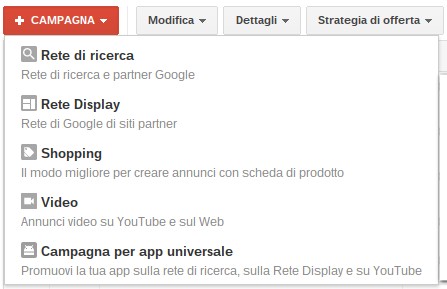
Una volta selezionata la voce “Video” si viene indirizzati alla schermata di configurazione della campagna.
Da tale schermata è possibile definire:
- nome della campagna;
- tipologia di campagna (video, installazione app, shoppable TrueView);
- budget giornaliero;
- metodo di pubblicazione (“standard” per pubblicare annunci uniformemente nel tempo o “rapida” per pubblicare gli annunci nel più breve tempo possibile);
- reti (Ricerca di YouTube, Video di YouTube, inclusione dei partner di contenuti video);
- targeting di località;
- targeting di lingua;
- dispositivi e relativo aggiustamento dell’offerta;
- pianificazione (data di inizio, data di fine, pianificazione annunci);
- rotazione degli annunci (ottimizza per le visualizzazioni, ottimizza per le conversioni, ruota in modo uniforme;
- quota limite (per impressioni o visualizzazioni per utente unico).
- esclusione di contenuti.
Non appena creata la campagna è possibile procedere con la creazione del gruppo di annunci che consente le seguenti configurazioni:
- nome del gruppo di annunci;
- link all’annuncio video precedentemente caricato su YouTube;
- scelta del formato dell’annuncio (In-Stream o In-Display);
- costo per visualizzazione (CPV) massimo;
- aggiustamento delle offerte dei video popolari;
- targeting (dati demografici, interessi, argomenti, parole chiave, posizionamenti, remarketing, argomenti).
Una volta creato un gruppo di annunci e scelta la tipologia di TrueView è possibile aggiungere diverse varianti dell’annuncio attraverso il pulsante “+ Annuncio” della scheda “Annunci”.
Vale la pena osservare che la definizione della tipologia di annunci è definita a livello di gruppo di annuncio per cui se si vogliono utilizzare sia annunci In-Stream che In-Display è necessario creare due distinti gruppi di annunci: non è possibile, dunque, utilizzare un gruppo di annunci che contenga al proprio interno degli annunci delle due tipologie.
I contenuti devono essere ricevuti da YouTube entro e non oltre quattro giorni lavorativi prima della data di inizio della campagna, se inviati tramite il gestore dell’account.
Nelle campagne attive è consentito un massimo di due revisioni per annuncio pubblicato sul sito web per un periodo di sei settimane.
